'>

Ez a bejegyzés megmutatja, hogyan kell letölteni és telepíteni illesztőprogramok a HP ZBook 15 G3 mobil munkaállomáshoz .
A HP illesztőprogramok frissítése megakadályozza a különböző hardveres és szoftveres problémákat, és a lehető legjobb élményt nyújtja Önnek.
Két módon frissítheti HP ZBook 15 G3 illesztőprogramjait:
1. lehetőség - manuálisan - Szüksége lesz bizonyos számítógépes ismeretekre és türelemre az illesztőprogramok ilyen módon történő frissítéséhez, mert pontosan meg kell találnia a megfelelő illesztőprogramot online, le kell töltenie és telepítenie kell lépésről lépésre.
VAGY
2. lehetőség - automatikusan (ajánlott) - Ez a leggyorsabb és legegyszerűbb lehetőség. Mindezt csak néhány egérkattintással végezheti el - még akkor is, ha Ön számítógépes újonc.
1. lehetőség - Töltse le és telepítse manuálisan az illesztőprogramot
A HP folyamatosan frissíti az illesztőprogramokat. Ezek beszerzéséhez meg kell látogatnia a HP támogatási webhelyét, meg kell találnia az Ön illesztőjének megfelelő Windows illesztőprogramot (például a Windows 10 32 bites verzióját), és manuálisan le kell töltenie az illesztőprogramot.
1) Nyissa meg HP támogatási weboldal .
2) Típus hp zbook 15 g3 a keresősávban, és menj.

3) Kattintson a gombra A HP ZBook 15 G3 támogatása (az Ön által preferált modell).
4) Kattintson a gombra Szoftver, illesztőprogramok és firmware .
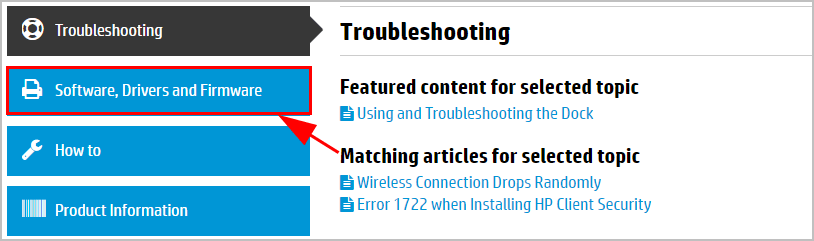
5) Ezután a HP felsorolja az összes szükséges illesztőprogramot és firmware-t a HP ZBook 15 G3-hoz. Győződjön meg arról, hogy az észlelt operációs rendszer megfelelő-e.
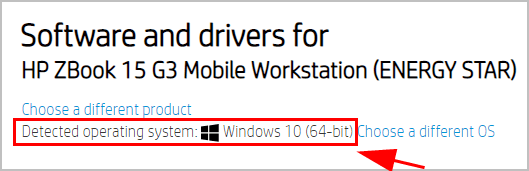
6) Válassza ki a kívánt illesztőprogramot, és töltse le. Illesztőprogramokat tölthet le grafikus kártyájához, billentyűzetéhez, egéréhez stb.
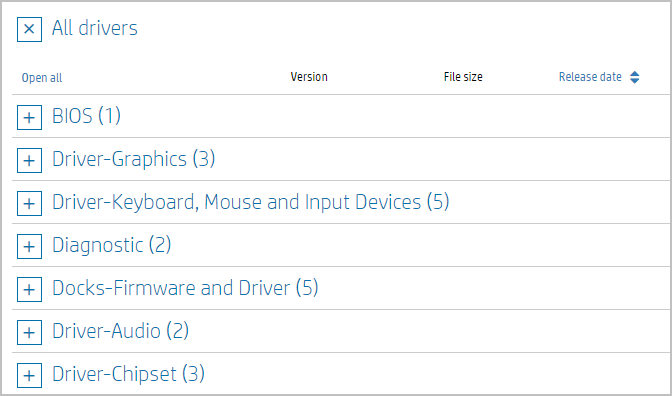
7) Miután letöltötte a megfelelő illesztőprogramokat a rendszeréhez, kattintson duplán a letöltött fájlokra, és kövesse a képernyőn megjelenő utasításokat az illesztőprogramok telepítéséhez.
Ha ez a módszer nem működik az Ön számára, ne aggódjon. Ugrás a 2. lehetőségre.
2. lehetőség - A HP ZBook 15 G3 illesztőprogramok automatikus frissítése
Ha nincs ideje, türelme vagy számítógépes ismerete a HP illesztőprogramok kézi frissítésére, akkor automatikusan megteheti Driver Easy .
A Driver Easy automatikusan felismeri a rendszerét, és megtalálja a megfelelő illesztőprogramokat. Nem kell pontosan tudnia, hogy a számítógépe melyik rendszert futtatja, nem kell kockáztatnia a rossz illesztőprogram letöltését és telepítését, és nem kell aggódnia a hiba miatt a telepítés során.
Az illesztőprogramokat automatikusan frissítheti a INGYENES vagy a Mert a Driver Easy verziója. De a Pro verzióval mindössze 2 kattintás szükséges:
1) Letöltés és telepítse a Driver Easy programot.
2) Futtassa a Driver Easy programot, és kattintson a gombra Szkenneld most gomb. A Driver Easy átvizsgálja a számítógépet, és felismeri a problémás illesztőprogramokat.
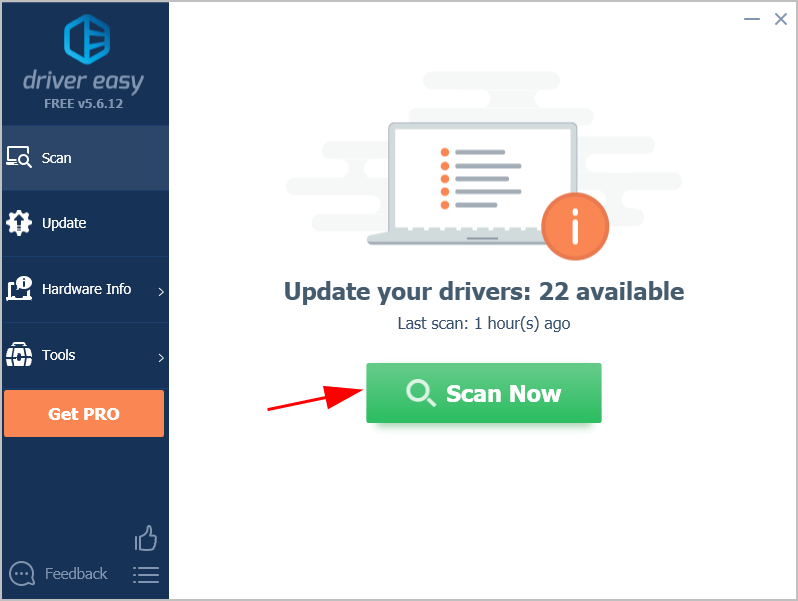
3) Kattintson a gombra Mindent frissíteni a hiányzó vagy elavult illesztőprogramok megfelelő verziójának automatikus letöltéséhez és telepítéséhez a rendszeren (ehhez a Pro verzió - a rendszer rákérdez a frissítésre, amikor rákattint Mindent frissíteni ).
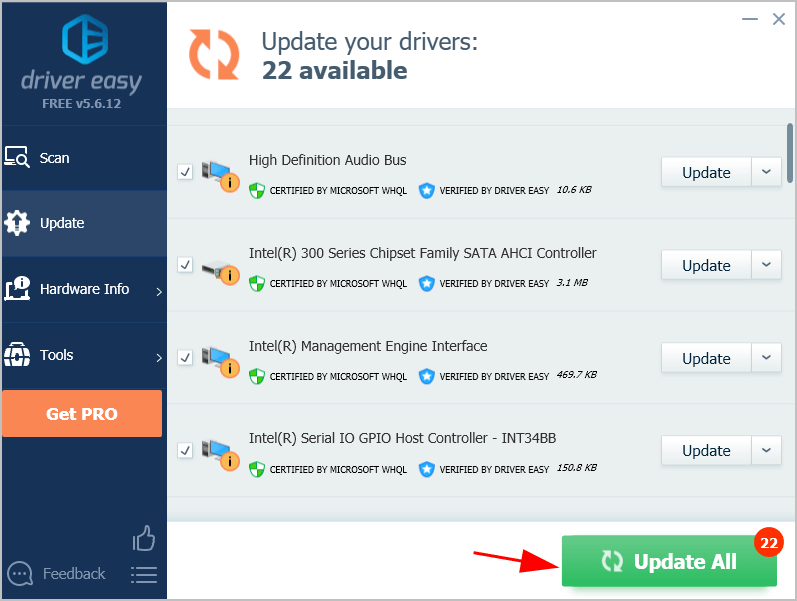 Megjegyzés: Ingyenesen megteheti, ha úgy tetszik, de ez részben kézi.
Megjegyzés: Ingyenesen megteheti, ha úgy tetszik, de ez részben kézi. 4) Frissítés után indítsa újra a számítógépet.
Ha bármilyen probléma merül fel a Driver Easy használatával, forduljon bizalommal technikai csapatunkhoz a következő címen: support@drivereasy.com .

![[Javítva] COD Modern Warfare 3 Az alkalmazás váratlanul leállt](https://letmeknow.ch/img/knowledge-base/00/fixed-cod-modern-warfare-3-the-application-has-unexpectedly-stopped-working-1.png)




